Jak się zarejestrować
Pobierz filmy z serwisu Netflix do formatu MP4/MKV
Pobierz filmy Amazon Prime do formatu MP4/MKV
Pobierz filmy z Disney Plus lokalnie
Łatwe pobieranie filmów i programów z Hulu
Pobierz strumieniowe filmy HBO Max w formacie MP4/MKV
Pobierz Paramount Videos do formatu MP4/MKV
Pobierz bezpłatnie filmy z mediów społecznościowych w formacie MP4
Często zadawane pytania
Jak zarejestrować aplikację MovPilot All-in-One Video Downloader?
Możesz pobrać i używać MovPilot All-in-One Video Downloader bez rejestracji, ale możesz pobrać tylko pierwsze 6 minut treści przesyłanych strumieniowo. Jeśli chcesz uzyskać pełne filmy, programy, a nawet całe seriale telewizyjne, możesz kupić i zarejestrować narzędzie, aby pobrać pełną wersję.
Krok 1. Wejdź do sklepu MovPilot
Zainstaluj i uruchom MovPilot All-in-One Video Downloader na komputerze z systemem Windows/Mac. Kliknij ikonę koszyka zakupowego znajdującą się w prawym górnym rogu strony głównej.
Krok 2. Kup kod rejestracyjny
Wybierz preferowany plan subskrypcji i przejdź do płatności. Pamiętaj, aby podać dokładny adres e-mail. Po potwierdzeniu MovPilot wyśle kod rejestracyjny składający się z cyfr i liter do Twojej skrzynki odbiorczej.
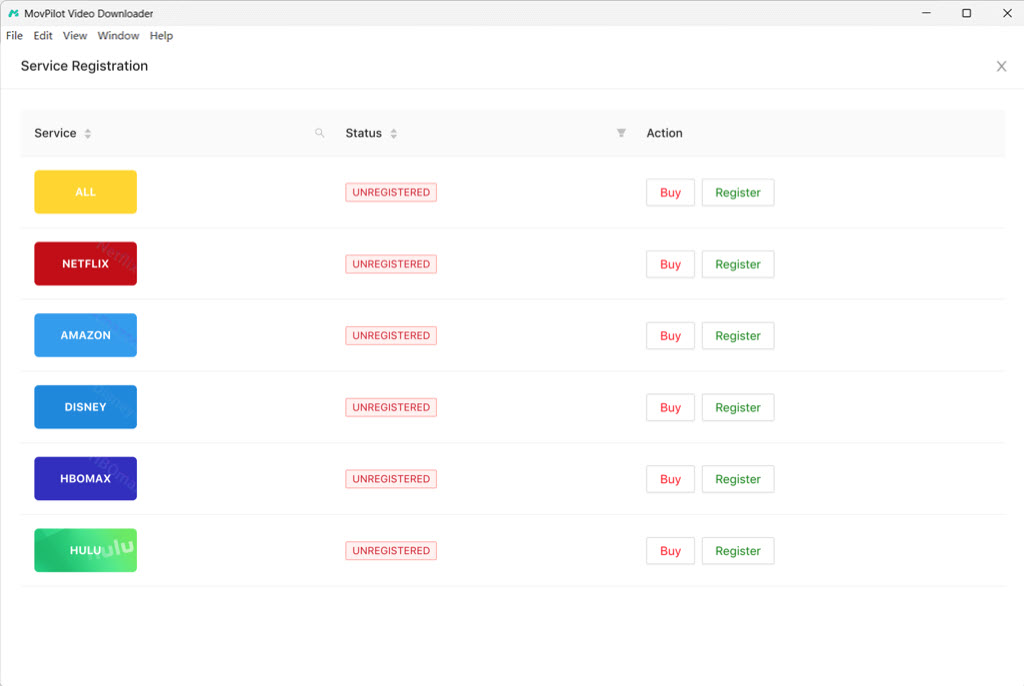
Krok 3. Zarejestruj MovPilot All-in-One Video Downloader
Kliknij ikonę klucza w prawym górnym rogu strony głównej MovPilot All-in-One Video Downloader. Wybierz usługę, którą kupiłeś. Skopiuj i wklej otrzymany kod rejestracyjny. Kliknij przycisk „Zarejestruj”, a oprogramowanie zostanie aktywowane.
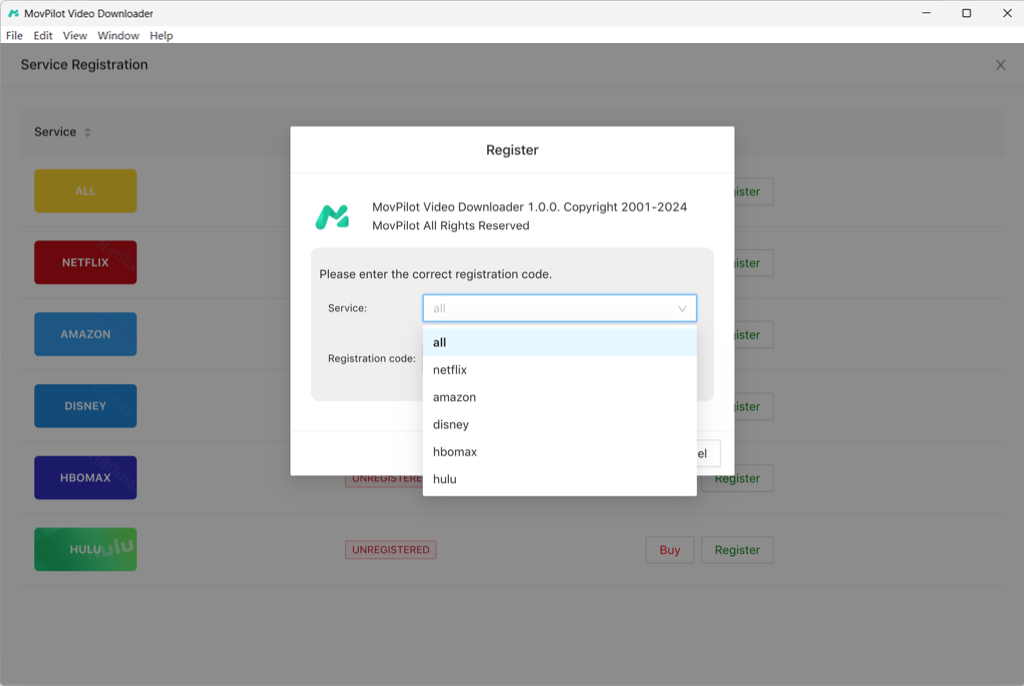
Pobierz filmy z serwisu Netflix do formatu MP4/MKV
Możesz użyć MovPilot All-in-One Video Downloader, aby pobrać filmy z Netflix. Możesz wybrać różne sezony i odcinki, a także wybrać zapisywanie oryginalnych ścieżek audio i napisów w różnych językach.
Krok 1. Wybierz usługę Netflix OTT i zaloguj się
Na stronie głównej MovPilot All-in-One Video Downloader możesz zobaczyć 5 platform streamingowych. Wybierz Netflix i zaloguj się na swoje konto.

Krok 2. Wyszukaj filmy do pobrania
Po uruchomieniu oprogramowania możesz bezpośrednio wyszukać interesujące Cię filmy lub seriale i poczekać na wyniki.

Krok 3. Dostosuj ustawienia wyjściowe
Jeśli chcesz dostosować pobierane pliki, kliknij ikonę koła zębatego w prawym górnym rogu, aby uzyskać dostęp do „Ustawień”, a następnie wybierz różne formaty wyjściowe (MP4, MKV), języki dźwięku, napisy wyjściowe (osadzone lub zapisane jako osobne pliki napisów), lokalizację pobierania i inne.

Krok 4. Pobierz filmy z serwisu Netflix lokalnie
Po wprowadzeniu wszystkich ustawień możesz wybrać interesujące Cię sezony lub odcinki programów i kliknąć przycisk „Pobierz”, aby je pobrać.

Pobierz filmy Amazon Prime do formatu MP4/MKV
Możesz pobierać filmy w jakości HD 1080P z serwisu Amazon Prime z 5-krotnie większą prędkością pobierania wsadowego i zapisywać je w formacie MP4/MKV, aby oglądać je offline na komputerze, telefonie, tablecie lub telewizorze.
Krok 1. Zaloguj się do Amazon Prime
Uruchom MovPilot All-in-One Video Downloader. W jego interfejsie wybierz Amazon Prime jako platformę docelową i zaloguj się na swoje konto. Upewnij się, że opcja „Website(Country/Region)” w oprogramowaniu jest taka sama jak region Twojego konta Amazon.

Krok 2. Wyszukaj filmy Amazon Prime
Po wejściu do biblioteki Amazon Prime wystarczy wpisać nazwę ulubionego filmu w pasku wyszukiwania, aby go znaleźć.

Krok 3. Dostosuj ustawienia wideo
Przed pobraniem możesz kliknąć ikonę koła zębatego, aby dostosować pobieranie do swoich preferencji, np. wybierając konkretne kodowanie wideo, język napisów i ścieżki dźwiękowej itp. Jeśli chcesz pobrać filmy do innych celów, np. do edycji lub tworzenia, możesz wybrać format wyjściowy MP4.

Krok 4. Wybierz odcinki do pobrania
W przypadku pojedynczego filmu wystarczy kliknąć ikonę „Pobierz”. W przypadku seriali telewizyjnych możesz przejść na stronę szczegółów, wybrać odcinki, które chcesz pobrać, a następnie pobrać je zbiorczo jako pliki lokalne na swój komputer.

Pobierz filmy z Disney Plus lokalnie
Za pomocą programu MovPilot All-in-One Video Downloader możesz pobrać dowolne oryginalne treści, programy lub filmy Disney+ dostępne do przesyłania strumieniowego na swój komputer – niezależnie od tego, czy jest to laptop z systemem Windows, czy MacBook/iMac.
Krok 1. Uruchom MovPilot i zaloguj się
Na komputerze otwórz oprogramowanie MovPilot, a następnie wybierz Disney+ jako usługę na stronie głównej. Kliknij ją, a następnie zaloguj się na swoje konto Disney Plus.

Krok 2. Wyszukaj treści Disney+
Możesz bezpośrednio wpisać tytuły filmów lub programów Disney+ do paska wyszukiwania u góry ekranu i wyszukać je. Jeśli przesyłasz strumieniowo Disney+ w przeglądarce, możesz również skopiować adres URL filmu i wkleić go do oprogramowania, aby automatycznie go przeanalizować.

Krok 3. Ustaw parametry wyjściowe
Możesz dostosować jakość wideo, format, style napisów i lokalizację wyjściową w „Ustawieniach” znajdujących się w prawym górnym rogu ekranu. Jeśli nie dokonasz żadnych zmian, pobieranie będzie zgodne z ustawieniami domyślnymi.

Krok 4. Pobierz filmy Disney Plus w formacie MP4/MKV
Teraz możesz łatwo pobrać filmy Disney+ na swój komputer. Jeśli chodzi o program telewizyjny z wieloma odcinkami, możesz również kliknąć ikonę „Pobierz”, aby przejść na stronę ze szczegółami i wybrać te, które chcesz.

Łatwe pobieranie filmów i programów z Hulu
Za pomocą programu MovPilot All-in-One Video Downloader możesz bezpłatnie zapisywać filmy, seriale i anime z Hulu w plikach MP4/MKV na swoim komputerze, niezależnie od tego, czy subskrybujesz plan z reklamami, czy bez reklam.
Krok 1. Zaloguj się do Hulu na MovPilot
Uruchom aplikację MovPilot All-in-One Video Downloader na urządzeniu z systemem Windows lub Mac, wybierz Hulu jako platformę OTT i zaloguj się na swoje konto Hulu.
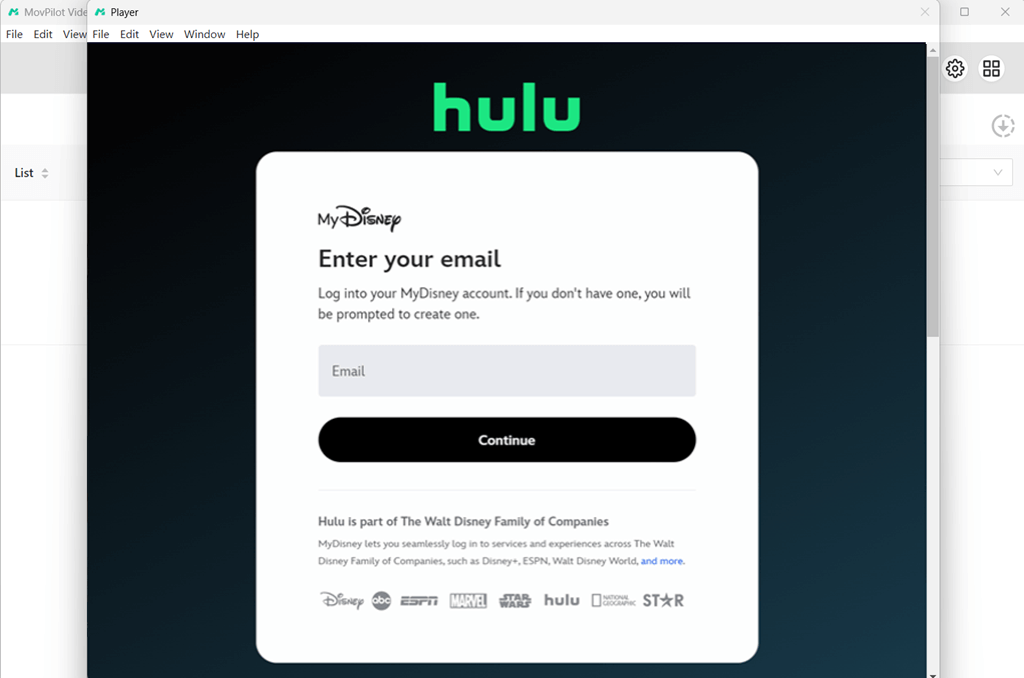
Krok 2. Znajdź zasoby wideo Hulu
W oprogramowaniu możesz bezpośrednio wpisać nazwę filmu/programu, który chcesz obejrzeć, na pasku wyszukiwania. Poczekaj sekundę, a wynik pojawi się na ekranie.
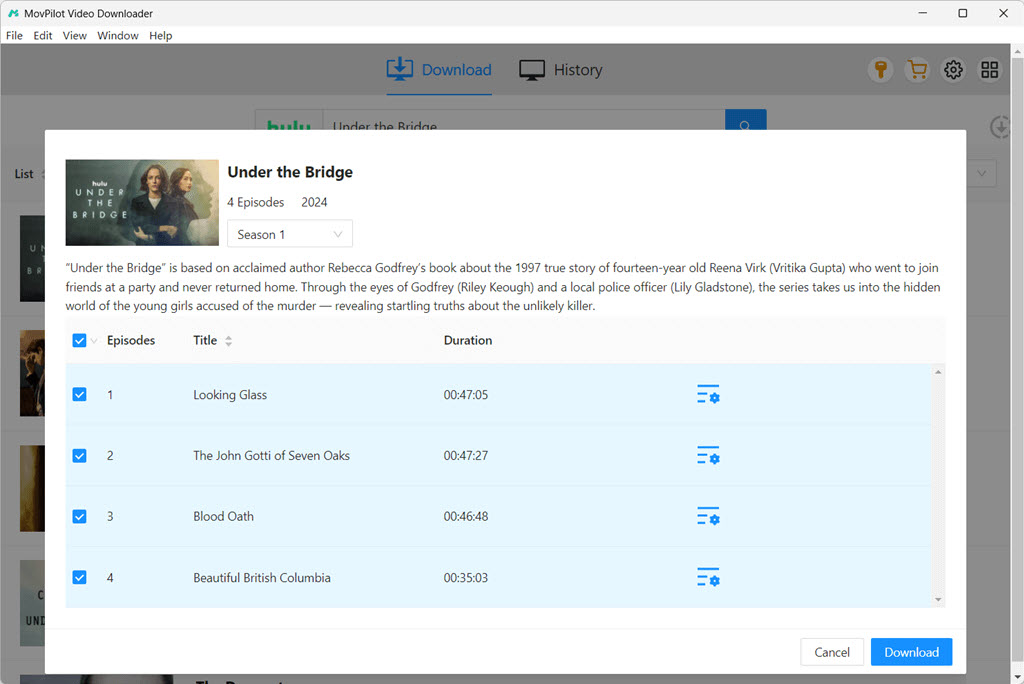
Opcjonalnie. Dostosuj ustawienia wyjściowe
Kliknij ikonę koła zębatego po prawej stronie, aby wybrać format wyjściowy jako MP4/MKV. Możesz również wybrać język ścieżek audio i napisów.

Krok 3. Łatwe pobieranie filmów Hulu
Kliknij przycisk „Pobierz”, aby pobrać filmy Hulu jako pliki lokalne na swoim komputerze. Po zakończeniu możesz zlokalizować swoje pobrane pliki pod tagiem „Historia”, aby oglądać je offline bez żadnych problemów.
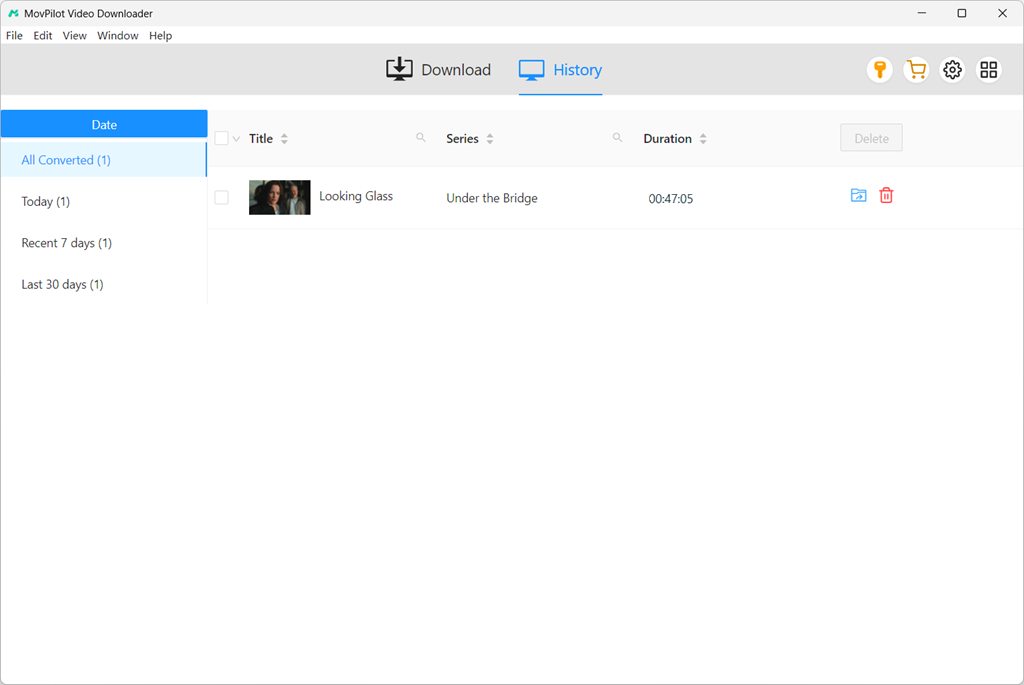
Pobierz strumieniowe filmy HBO Max w formacie MP4/MKV
Aplikacja MovPilot umożliwia bezpłatne przesyłanie strumieniowe filmów z serwisu HBO Max w trybie offline na laptopach z systemem Windows lub urządzeniach Mac oraz zapisywanie ich na stałe w formacie MP4/MKV bez ograniczeń.
Krok 1. Wybierz Max i zaloguj się
Uruchom MovPilot All-in-One Video Downloader na swoim komputerze, wybierz HBO i zaloguj się na swoje konto. Upewnij się, że „Kraj/Region” oprogramowania odpowiada lokalizacji Twojego konta.
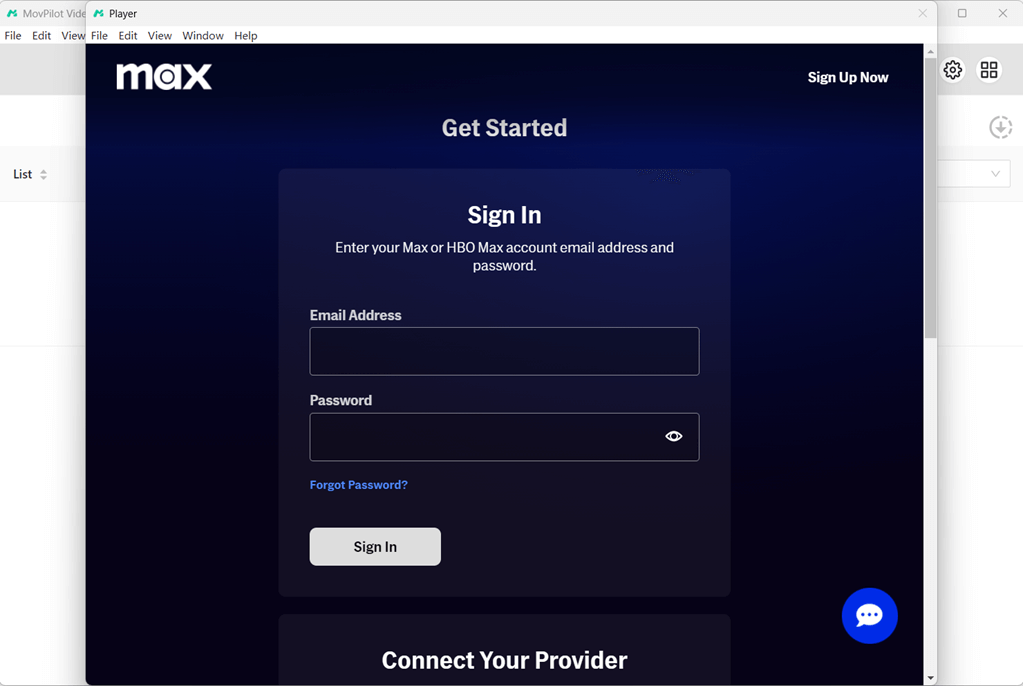
Krok 2. Wyszukaj filmy HBO Max
Wprowadź słowa kluczowe lub wklej adres URL żądanego filmu HBO w pasku wyszukiwania. Zazwyczaj w przypadku programów telewizyjnych zawierających wiele filmów musisz kliknąć ikonę pobierania i wybrać dokładny film, który chcesz pobrać.
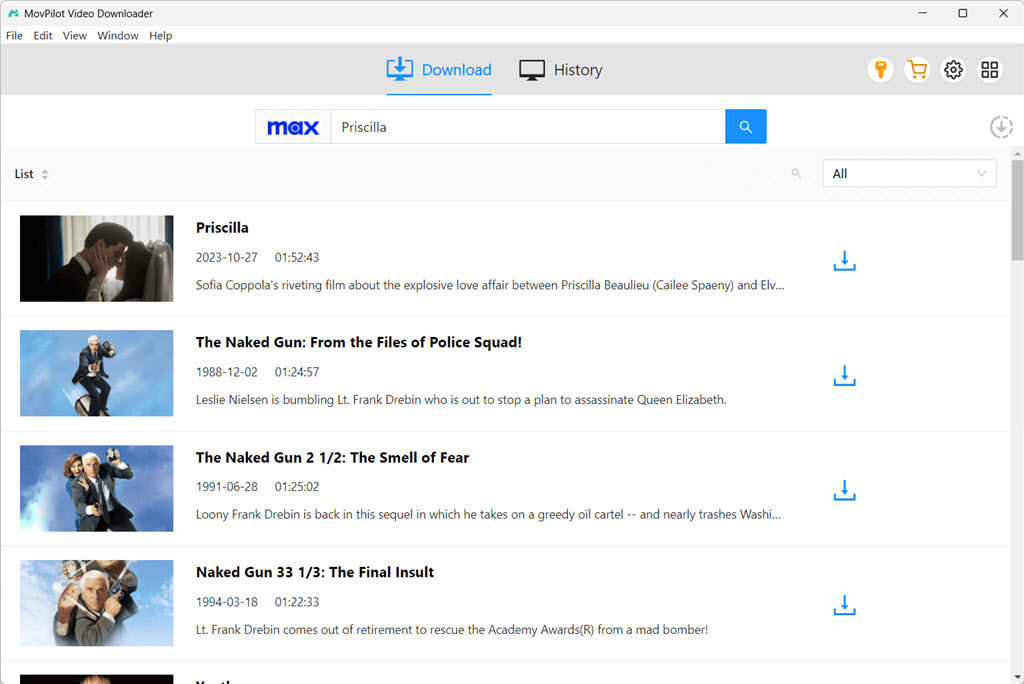
Krok 3. Dostosuj pobieranie
Kliknij ikonę „Ustawienia” po prawej stronie wyniku, a następnie możesz dostosować format wyjściowy, ścieżkę audio i ustawienia napisów dla filmów HBO Max, które mają zostać pobrane na Twój komputer.

Krok 4. Pobierz Max Content do formatu MP4/MKV
Potem możesz po prostu pobrać filmy HBO, klikając ikonę „Pobierz”. Następnie możesz je znaleźć w wybranej lokalizacji i łatwo oglądać je offline na swoim komputerze.
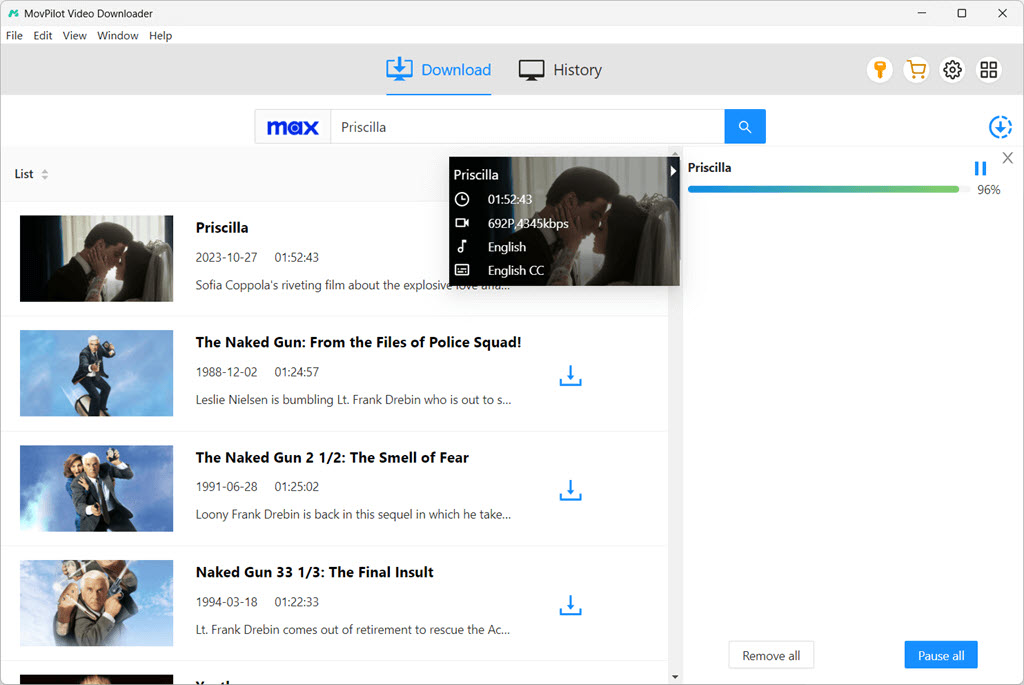
Pobierz filmy Paramount Plus do formatu MP4/MKV
MovPilot Paramount Plus Video Downloader ułatwia pobieranie filmów i programów z Paramount Plus. Możesz zapisywać odcinki lub całe sezony w formacie MP4 lub MKV, z oryginalnymi ścieżkami audio i wielojęzycznymi napisami. Oto jak zacząć:
Krok 1. Uruchom MovPilot Paramount Plus Video Downloader
Pobierz i zainstaluj MovPilot Paramount Plus Video Downloader, a następnie otwórz go. Zaloguj się przy użyciu danych logowania do konta Paramount Plus, aby rozpocząć. Wybierz opcję „Zapamiętaj mnie”, aby uniknąć logowania się za każdym razem, gdy używasz narzędzia.

Krok 2. Wyszukaj treści Paramount Plus
Użyj paska wyszukiwania, aby wpisać tytuł filmu lub programu, który chcesz pobrać. Alternatywnie, skopiuj adres URL filmu z Paramount Plus i wklej go do programu do pobierania, aby uzyskać szybsze wyniki.

Krok 3. Dostosuj format wyjściowy, dźwięk i język napisów
Jeśli chcesz dostosować swoje pobieranie, kliknij ikonę koła zębatego w prawym górnym rogu, aby uzyskać dostęp do „Ustawień”. Tutaj możesz wybrać różne formaty wyjściowe, takie jak MP4 lub MKV, i wybrać preferowane języki audio. Ponadto możesz dostosować wyjście napisów, osadzając napisy w filmie lub zapisując je jako osobne pliki.

Krok 4. Pobierz filmy Paramount Plus do formatu MP4/MKV
Kliknij przycisk „Pobierz”, aby rozpocząć zapisywanie wybranej zawartości. Jeśli pobierasz serial, zostaniesz poproszony o wybranie konkretnych odcinków przed rozpoczęciem pobierania. Po potwierdzeniu kliknij „Pobierz”, aby zapisać swoją zawartość.
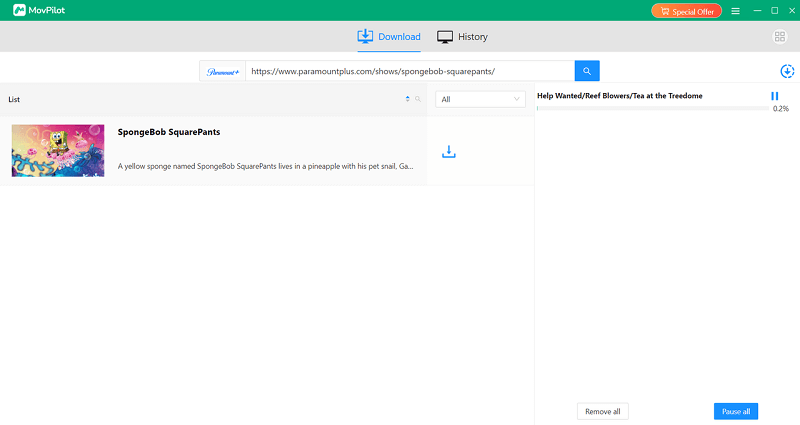
Domyślny format wyjściowy to MP4 z oryginalnym dźwiękiem i napisami. Możesz dostosować te ustawienia do swoich preferencji, w tym typ napisów i język. Aby uzyskać bardziej zaawansowane opcje, zobacz sekcję poniżej.
Pobierz bezpłatnie filmy z mediów społecznościowych w formacie MP4
MovPilot All-in-One Video Downloader nie tylko może pobierać filmy z popularnych witryn OTT, ale także może pobierać filmy z różnych mediów społecznościowych, od YouTube, Facebooka, po Twittera i TikToka. Teraz dowiedzmy się, jak pobierać filmy MP4 z tych witryn za darmo.
Krok 1. Zaloguj się na swoje konto YouTube/Facebook/Twitter/TikTok
Pobierz i zainstaluj MovPilot All-in-One Video Downloader na komputerze z systemem Windows lub Mac, uruchom program, aby wybrać witrynę, z której chcesz pobierać filmy. Następnie zaloguj się za pomocą konta YouTube/Facebook/Twitter/TikTok.
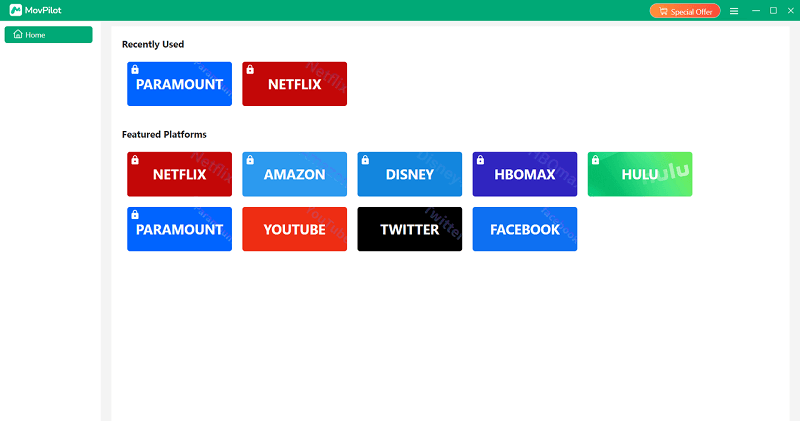
Krok 2. Znajdź film, który chcesz pobrać
Wyszukaj film, który chcesz pobrać, na YouTube, Facebooku, Twitterze lub TikToku, a następnie skopiuj adres URL z tych witryn do paska adresu przeglądarki w MovPilot, który wkrótce automatycznie przeanalizuje film.
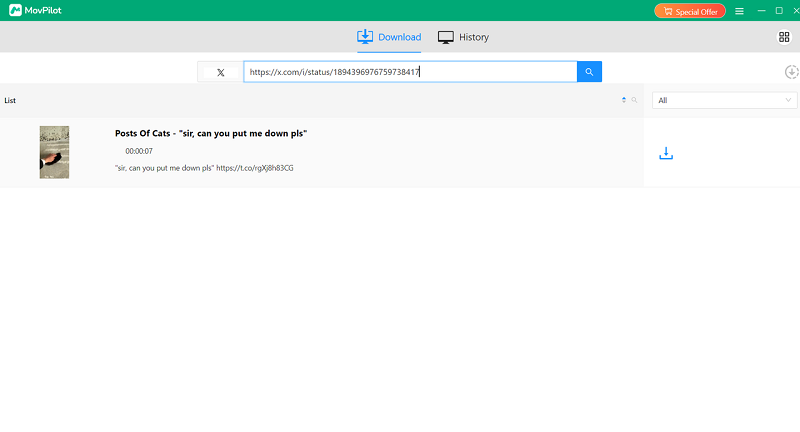
Krok 3. Dostosuj preferencje
Po dodaniu filmów, które Ci się podobają, do kolejki konwersji, możesz przejść do „Ustawień”, aby wybrać preferencje dotyczące jakości wyjściowej, formatu wyjściowego, ścieżki wyjściowej, języka dźwięku i języka napisów dla pobranych filmów.

Krok 4. Rozpocznij pobieranie filmów z mediów społecznościowych do formatu MP4
Kliknij przycisk „Pobierz”, aby rozpocząć proces. MovPilot pobierze i zapisze wideo na Twoim komputerze.
Po zakończeniu pobierania odszukaj film w sekcji „Historia”, a następnie możesz cieszyć się filmami MP4 bez DRM w trybie offline na zawsze.
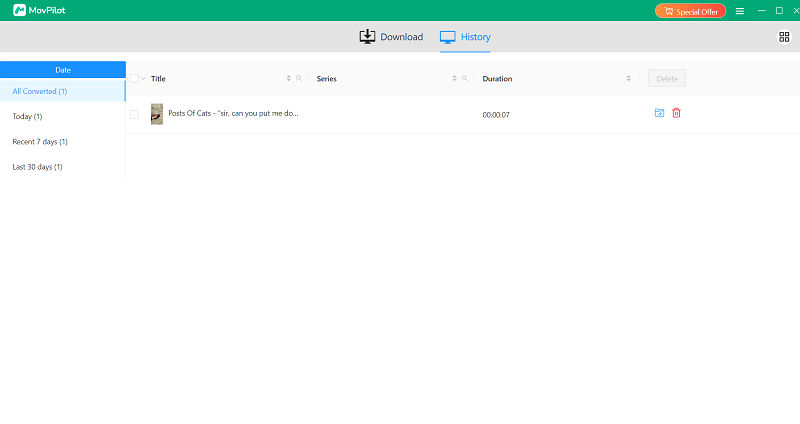
Najczęściej zadawane pytania dotyczące programu MovPilot All-in-One Video Downloader
P1. Jaka jest jakość pobieranych strumieniowo filmów?
Wszystkie filmy pobrane za pomocą MovPilot All-in-One Video Downloader zostaną zapisane jako pliki lokalne w jakości do HD 1080P. Co więcej, możesz wybrać opcję zachowania Dolby Atmos, aby uzyskać lepsze wrażenia wizualne.
P2. Jak długo mogę przechowywać pobrane strumieniowo filmy?
W przeciwieństwie do funkcji oglądania offline na platformach OTT, wszystkie filmy przesyłane strumieniowo przez MovPilot All-in-One Video Downloader nigdy nie wygasną. Są trwale zapisywane na Twoim komputerze i możesz je oglądać w dowolnym momencie lub przenosić w dowolne miejsce bez ograniczeń.
P3. Napisy twarde, napisy miękkie i napisy zewnętrzne: jaka jest różnica?
- Napisy twarde: Są one trwale osadzone w klatkach wideo i nie można ich wyłączyć ani zmienić podczas odtwarzania, lecz pozostają widoczne na dole ekranu przez cały czas.
- Napisy miękkie: Są to osobne pliki zawierające informacje o napisach, które można włączać i wyłączać podczas odtwarzania, oferując elastyczność wyboru, czy napisy mają być wyświetlane, oraz szereg opcji dostosowywania.
- Napisy zewnętrzne: Są to samodzielne pliki napisów, nieosadzone w materiale wideo i do ich odtwarzania wymagane jest kompatybilne oprogramowanie do odtwarzania multimediów.
Podsumowując, podczas pobierania filmów przesyłanych strumieniowo, dobrze jest wybrać format napisów, który najlepiej odpowiada Twoim potrzebom, by zapewnić sobie lepsze wrażenia podczas oglądania.






